Подешавања приватности и безбедности у Vivaldi прегледачу за iOS
This post is also available in:
![]() English
English ![]() 日本語
日本語 ![]() Français
Français ![]() Deutsch
Deutsch ![]() Українська
Українська ![]() Polski
Polski ![]() Български
Български ![]() 简体中文
简体中文
Сазнајте више о подешавањима која су доступна у Vivaldi прегледачу за iOS која вам помажу да побољшате своју приватност и безбедност док прегледате веб.
Брисање података прегледања
За брисање података прегледања:
- Идите у
 Vivaldi мени > Settings > Приватност и безбедност > Брисање података прегледања.
Vivaldi мени > Settings > Приватност и безбедност > Брисање података прегледања. - Изаберите временски опсег:
- Последњи сат
- Последњих 24 сата
- Последњих 7 дана
- Последње 4 седмице
- Све време
- Изаберите податке које желите да избришете:
- Историја прегледања
- Колачићи и подаци о сајтовима
- Кеширане слике и датотеке
- Сачуване лозинке
- Подаци аутоматског попуњавања
- Додирните Избриши податке прегледања.
- Потврдите свој избор поновним додиром на Избриши податке прегледања.
- Додирните Готово за излаз из подешавања.
Увек коришћење безбедних веза
Да би се веб сајтови увек учитавали користећи безбедни HTTPS протокол уместо мање безбедног HTTP-а:
- Идите у
 Vivaldi мени > Подешавања > Приватност и безбедност.
Vivaldi мени > Подешавања > Приватност и безбедност. - Омогућите Увек користи безбедне везе.
Затим, кад год отворите везу која почиње са HTTP, бићете преусмерени на HTTPS верзију сајта. У случају да отварате веб сајт који не подржава учитавање сајта са HTTPS-ом, видећете поруку упозорења са опцијама за повратак или наставак на веб сајт.
Handoff
Handoff је iOS функција која омогућује да почнете да радите на једном уређају и да наставите исту ствар на другом оближњем уређају који је пријављен на исти iCloud налог.
Да бисте омогућили Handoff са Vivaldi прегледачем:
- Идите у
 Vivaldi мени > Подешавања > Приватност и безбедност.
Vivaldi мени > Подешавања > Приватност и безбедност. - Омогућите Handoff.
Сазнајте више о функцији Handoff на Apple-овом чланку помоћи.
Закључавање приватних картица при затварању Vivaldi прегледача
Када приватне картице оставите отворене дуже времена, можете их закључати ради додатне приватности. Следећи пут када отворите Vivaldi и пожелите да видите приватну картицу, од вас ће се прво тражити да откључате екран вашег телефона или таблета (PIN, лозинка, шаблон итд.).
Да бисте омогућили или онемогућили закључавање приватних картица:
- Идите у
 Vivaldi мени > Подешавања > Приватност и безбедност.
Vivaldi мени > Подешавања > Приватност и безбедност. - Укључите „Закључај приватне картице при напуштању Vivaldi прегледача”.
- Верификујте се методом откључавања вашег уређаја.
Упит за отварање веза из других апликација у приватном режиму
Да бисте били упитани да ли желите да везу из друге апликације отворите у приватној или стандардној картици Vivaldi прегледача:
- Идите у
 Vivaldi мени > Подешавања > Приватност и безбедност.
Vivaldi мени > Подешавања > Приватност и безбедност. - Омогућите Затражи отварање веза из других апликација у приватном режиму.
Затим, када добијете упит, можете одлучити да ли ћете картицу отворити у приватној или стандардној картици.
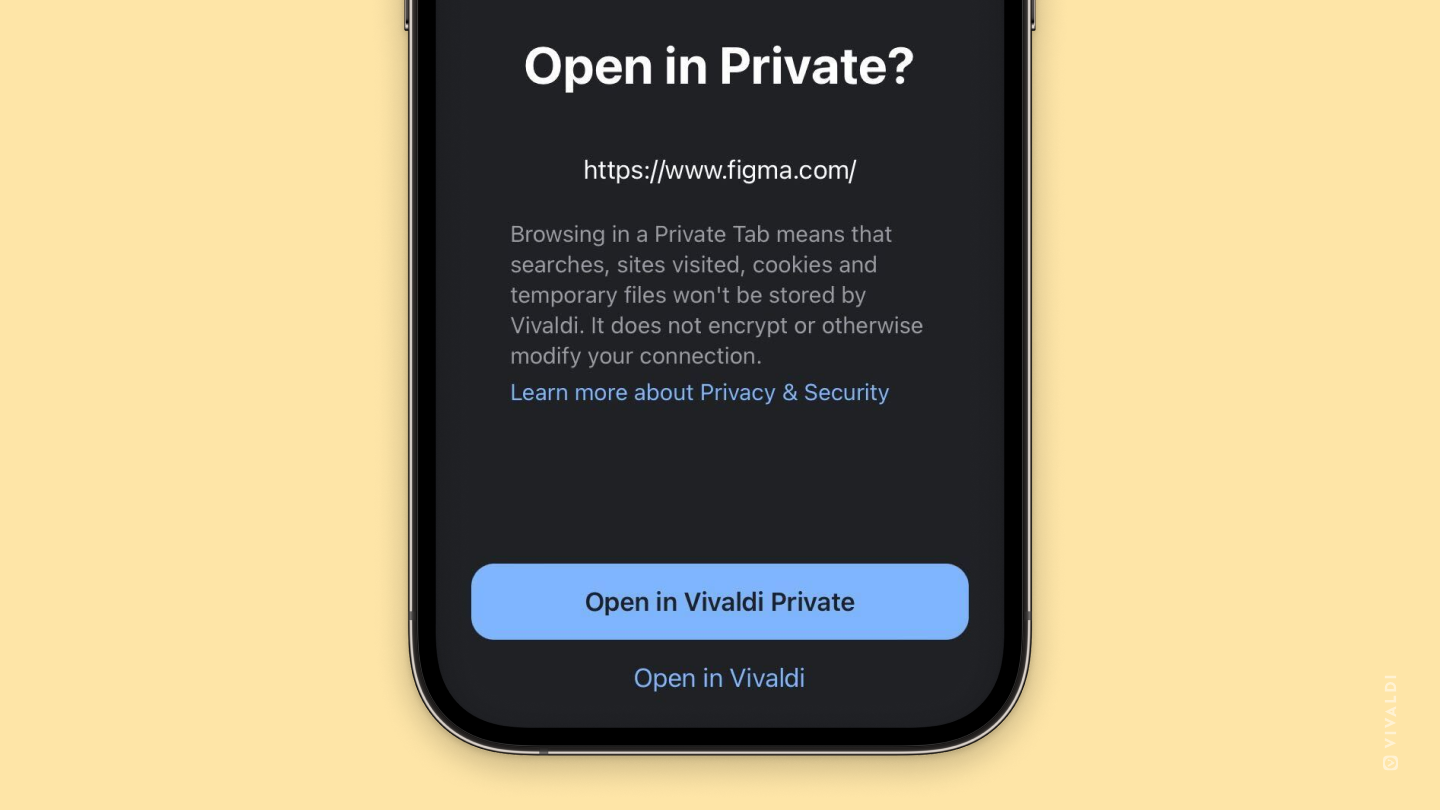
Режим закључавања
Режим закључавања је функција заштите iOS-а која стриктно ограничава функционалност вашег уређаја. У прегледачима, на пример, блокира одређене веб технологије. Ово може довести до тога да се неке веб странице учитавају спорије или да се уопште не учитавају.
Да бисте омогућили режим закључавања:
- Идите у
 Vivaldi мени > Подешавања > Приватност и безбедност.
Vivaldi мени > Подешавања > Приватност и безбедност. - Омогућите Режим закључавања.
Сазнајте више о режиму закључавања на Apple-овом чланку помоћи.
Останак у прегледачу
Ако имате одређену апликацију инсталирану у телефону, везе са исте услуге ће за приказ садржаја желети да се отворе у тој апликацији. На пример, YouTube и Google Maps. Ако више волите да останете у Vivaldi прегледачу, можете омогућити подешавање које ће спречити отварање спољне апликације. Уместо тога, веза ће се отворити у новој картици прегледача.
За омогућавање ове опције:
- Идите у Подешавања > Приватност и безбедност.
- Омогућите Не отварај везе у спољним апликацијама.
Предучитавање веб страница
Предучитавање страница за које Vivaldi сматра да ћете их вероватно посетити може помоћи у бржем прегледању. Предучитавање је подразумевано омогућено када сте на Wi-Fi мрежи.
Да бисте променили подешавања за предучитавање:
- Идите у Vivaldi мени > Подешавања > Приватност и безбедност > Предучитавање веб страница.
- Изаберите између:
- Предучитавај увек.
- Предучитавај на Wi-Fi мрежи.
- Никада не предучитавај.
Када су колачићи дозвољени, могу се користити за предучитавање.